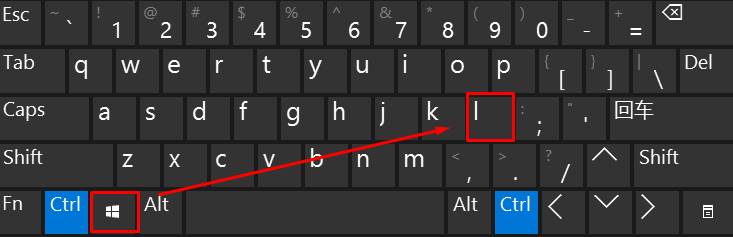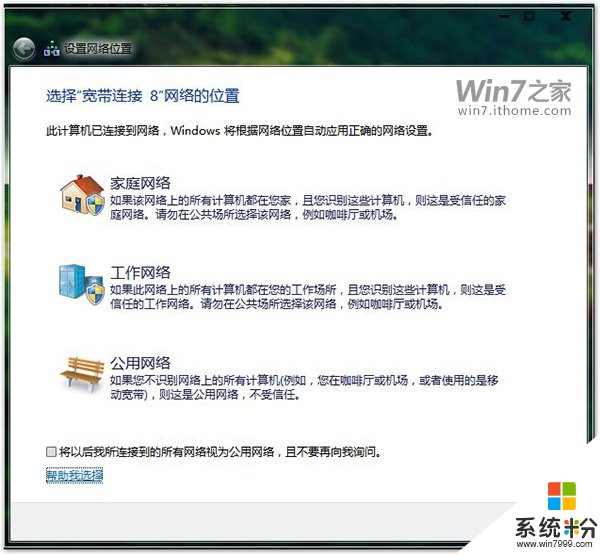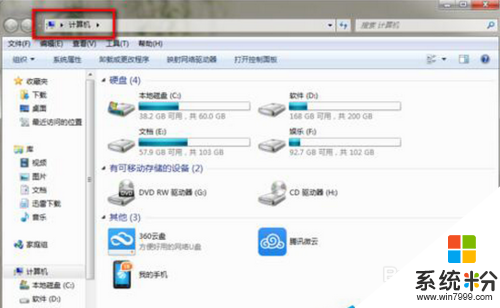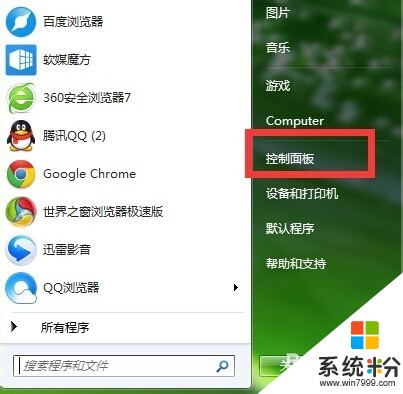谁知道如何对鼠标键位设置?
提问者:宛胥 | 浏览 次 | 提问时间:2016-11-25 | 回答数量:3
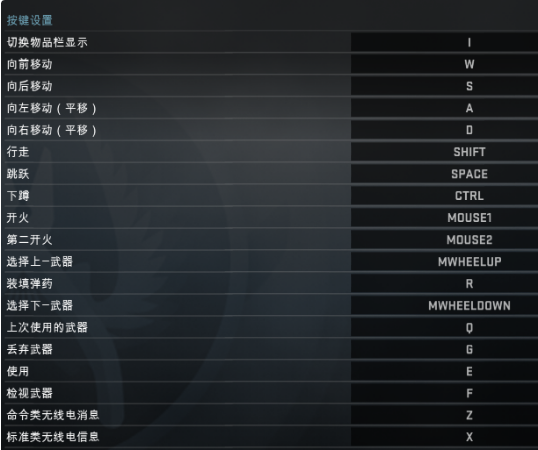 1.到网上下载一个AUTOHOTKEY2.安装完成后,编辑下脚本就可以达到目的。3.把侧键1设置成小键盘14.在桌面上新建个文本文档,复制“XButton1::Numpad1”(不...
1.到网上下载一个AUTOHOTKEY2.安装完成后,编辑下脚本就可以达到目的。3.把侧键1设置成小键盘14.在桌面上新建个文本文档,复制“XButton1::Numpad1”(不...
已有3条答案
杀马特总创立业
回答数:3157 | 被采纳数:0
2016-11-25 10:13:58
1.到网上下载一个AUTOHOTKEY
2.安装完成后,编辑下脚本就可以达到目的。
3.把侧键1设置成小键盘1
4.在桌面上新建个文本文档,复制“XButton1::Numpad1”(不包括引号),关闭文档,更改扩展名为AHK,然后双击该文件,OK了。
很简单很方便的。
希望可以帮助到你哦。
2.安装完成后,编辑下脚本就可以达到目的。
3.把侧键1设置成小键盘1
4.在桌面上新建个文本文档,复制“XButton1::Numpad1”(不包括引号),关闭文档,更改扩展名为AHK,然后双击该文件,OK了。
很简单很方便的。
希望可以帮助到你哦。
赞 315
泥嚎我是高百奇
回答数:45324 | 被采纳数:23
2016-11-25 11:13:42
一般用左ALT+左SHIFT+NUM LOCK即可启动鼠标键。
巧用Windows鼠标键
鼠标对Windows用户来说既方便又威力巨大,而鼠标性能不佳或发生故障时常令用户很苦恼。本文介绍一种利用键盘模拟鼠标操作的方法,具体如下。
首先打开控制面板,选中并打开辅助选项,单击鼠标标签,然后单击使用鼠标键状态框,使其状态为对勾,再单击设置按钮,在出现的鼠标键设置框里将鼠标速度调到最高和最快,最后依次按确定按钮。至此,完成鼠标键盘的设置,下面谈谈鼠标键盘的使用。
鼠标键盘即鼠标键 功能为开状态下的数字小键盘。具体键位功能如下:除键5和键0外的八个数字键的功能分别为相应的鼠标图符运动方向,键5功能为单击;键0 功能为按住;键。功能为释放;键+功能为双击;键-代表右键;键*代表左右双键;键/功能为恢复键5单击鼠标左键的标准功能;键 NumLock为数字、鼠标键盘的切换键。用鼠标键盘可轻松实现鼠标的各项功能,说明如下:
移动鼠标图符。鼠标键盘共有八个方向键,键8、2、4、6、7、1、9、3的功能分别为使鼠标图符向上、下、左、右、左上、左下、右上、右下移动,键按下时鼠标图符的移动是由慢到快加速进行的,当到达目标位置时松开即可。
执行程序或打开文档。用鼠标键盘的方向键将鼠标图符移到程序或文档名处,敲击键+,功能实现。
选中。将鼠标图符移到目标处,敲击键5;或打开某文档,将鼠标图符移到预选中区域的首位置,敲击键0,再将鼠标图符移到预选中区域的尾位置,敲击键。,选中功能实现。
拖放。选中目标,将鼠标图符移到选中区内,敲击键0,再将鼠标图符移到拖放目的位置,敲击键。,拖放功能实现。
剪贴、复制、粘贴。选中目标,将鼠标图符移到目标区域内或目标位置,敲击键-(切换到鼠标右键),敲击键5(相当于单击鼠标右键),再将鼠标图符移到弹出选单的相应功能处,敲击键/(将键5的功能恢复到单击鼠标左键的标准状态),敲击键5,功能实现。
巧用Windows鼠标键
鼠标对Windows用户来说既方便又威力巨大,而鼠标性能不佳或发生故障时常令用户很苦恼。本文介绍一种利用键盘模拟鼠标操作的方法,具体如下。
首先打开控制面板,选中并打开辅助选项,单击鼠标标签,然后单击使用鼠标键状态框,使其状态为对勾,再单击设置按钮,在出现的鼠标键设置框里将鼠标速度调到最高和最快,最后依次按确定按钮。至此,完成鼠标键盘的设置,下面谈谈鼠标键盘的使用。
鼠标键盘即鼠标键 功能为开状态下的数字小键盘。具体键位功能如下:除键5和键0外的八个数字键的功能分别为相应的鼠标图符运动方向,键5功能为单击;键0 功能为按住;键。功能为释放;键+功能为双击;键-代表右键;键*代表左右双键;键/功能为恢复键5单击鼠标左键的标准功能;键 NumLock为数字、鼠标键盘的切换键。用鼠标键盘可轻松实现鼠标的各项功能,说明如下:
移动鼠标图符。鼠标键盘共有八个方向键,键8、2、4、6、7、1、9、3的功能分别为使鼠标图符向上、下、左、右、左上、左下、右上、右下移动,键按下时鼠标图符的移动是由慢到快加速进行的,当到达目标位置时松开即可。
执行程序或打开文档。用鼠标键盘的方向键将鼠标图符移到程序或文档名处,敲击键+,功能实现。
选中。将鼠标图符移到目标处,敲击键5;或打开某文档,将鼠标图符移到预选中区域的首位置,敲击键0,再将鼠标图符移到预选中区域的尾位置,敲击键。,选中功能实现。
拖放。选中目标,将鼠标图符移到选中区内,敲击键0,再将鼠标图符移到拖放目的位置,敲击键。,拖放功能实现。
剪贴、复制、粘贴。选中目标,将鼠标图符移到目标区域内或目标位置,敲击键-(切换到鼠标右键),敲击键5(相当于单击鼠标右键),再将鼠标图符移到弹出选单的相应功能处,敲击键/(将键5的功能恢复到单击鼠标左键的标准状态),敲击键5,功能实现。
赞 4532
丶慕偲l
回答数:21780 | 被采纳数:4
2016-11-27 18:28:38
1依次点击“开始”——“设置”——“控制面板”
2然后点开“打印机和其它硬件”这个图标
3然后继续点击“鼠标”这个图标
4然后打开了鼠标属性对话框,注意“鼠标键配置”对话框,如果你勾上的话就意味着你的鼠标左右键置换,不勾就意味着正常。
2然后点开“打印机和其它硬件”这个图标
3然后继续点击“鼠标”这个图标
4然后打开了鼠标属性对话框,注意“鼠标键配置”对话框,如果你勾上的话就意味着你的鼠标左右键置换,不勾就意味着正常。
赞 2178
相关问题
解决方法
-
在Windows 10系统中,有些用户惯用左手使用鼠标,所以左右键按起来非常的不习惯,问:鼠标的左右键可以互换吗? 答案是肯定的,windows 是一款人性化的操作系统,下面系统粉...
-
Win7用户对于安装系统后首次联网时出现的“网络位置”选择界面应该并不陌生,在这个窗口中共有3个选项,分别为“家庭网络”、“工作网络”和“公共网络”。而在升级Win10后,首次联...
-
win7鼠标右键菜单中的选项其实我们可以自己设置,这样的话,我们就可以将自己常用的程序加进去,不常用的程序删除。只是win7鼠标右键菜单如何设置?有些用户还不是很清楚,下面小编就跟...
-
今天给大家带来鼠标左右键互换如何设置,鼠标右键变左键的方法。,让您轻松解决问题。有时我们的鼠标用的时间长了,可能会发现左键突然间坏了或者失灵了,为了暂时的使用,我们可以对鼠标左右键...
最新其他问答
- 1 抖音评语大全简短
- 2 抖音怎么获得元宝
- 3 抖音工会礼物优惠
- 4抖音发表评价好评
- 5抖音破五百播放后
- 6在抖音里开通抖音橱窗
- 7抖音评论怎么点开不了
- 8抖音买抖快手买什么
- 9延安有哪些抖音公会
- 10抖音勋章在哪设置的